实用指南:高效开展投资调研
2015.04.22

高效开展投资调研
每家投资公司都需要做大量的调研,为了管理繁杂的调研信息,投资公司往往需要斥资数百万元开发一套自己的信息管理系统。
印象笔记企业版,作为一个经济实用的信息管理工具,契合了许多投资公司的需求,不仅操作简便、功能灵活,投入成本要远低于开发一套新系统的花费。
迄今为止,全球有超过350家投资公司(管理总资产超过10万亿美元),选择通过印象笔记企业版来展开调研。
1. 创建企业笔记本,管理调研资料
印象笔记企业版提供多种方式来管理调研资料。从我们的投资行业用户的使用情况来看,大多通过企业笔记本将调研资料分类,进行有序管理。他们常用的企业笔记本包括:
- 投资组合监控 - 用于收集被投公司的年报、财报、业绩电话会议实录等信息;
- 投资备忘录 - 用于记录潜在投资公司的相关信息;
- 股市动态和报告 - 存储股市相关新闻和报告;
- 会议记录 - 存储会议记录和相关参考资料;
创建企业笔记本的具体操作步骤包括:
|
桌面客户端
|
iOS移动客户端
|
安卓版
|

印象笔记采用平面式的结构,可以对团队的资料文档进行三级目录分类管理:笔记本组、笔记本和笔记。“笔记” 存放在 “笔记本” 中,而多个相关联的 “笔记本”,则可以集合为一个 “笔记本组”。

2. 共享企业笔记本,搭建团队知识库
这些企业笔记本扮演着团队知识库的角色。通过将笔记本跟投资团队共享,为团队成员创建了一个集中存放和获取信息的地方。印象笔记企业版提供了两种共享方式,让你灵活选择共享人群。
2.1 工作群聊
“工作群聊” 可以让你灵活选择将内容共享给一人或多人,并设置权限。
共享权限分为 “可以查看”、“可以编辑” 和 “可以编辑和邀请” 三种。
- 如果选择 “可以查看”,则其他同事只能查看内容,无法修改;
- 如果选择 “可以编辑”,他们可以直接对笔记内容进行修改;
- 如果选择 “可以编辑和邀请”,则其他同事不但能编辑笔记,还可以将笔记共享给其他人。
使用 “工作群聊” 共享笔记本的具体操作步骤:
- 打开笔记本列表,选择要共享的笔记本;
- 点击 “共享” 或工作群聊按钮(带有箭头的会话气泡)
- 桌面客户端:点击笔记本旁的工作群聊按钮;
- iOS 移动客户端:打开笔记本,轻按界面上方的 “工作群聊” 按钮;
- 安卓版:打开笔记本,轻按界面上方的共享按钮(人像图标);
- 网页版:打开笔记本,点击界面上方的 “共享” 按钮;
- 在收件人地址栏中输入一个或多个联系人的邮箱地址;
- 将权限设置为 “可以编辑和邀请”,“可以编辑” 或 “可以查看”;
- 点击 “发送”。


★ 如果对方首次通过工作群聊接受共享消息,需要到邮箱中点击通知邮件链接确认邮箱,方可开始接收群聊消息。如果收不到通知邮件,请查看是否归档到垃圾箱。
2.2 企业主页
“企业主页” 是一个内嵌的企业平台。将笔记本发布到 “企业主页” 后,所有加入企业帐户的同事都可以看到。
发布笔记本到 “企业主页” 的具体操作步骤:
- 在桌面客户端,打开笔记本列表,选择要发布的笔记本(只有企业笔记本才可以发布到 “企业主页”);
- 右键单击笔记本,选择 “发布笔记本” (Windows 版选择 “共享设置”) ,即可将发布给全公司同事。
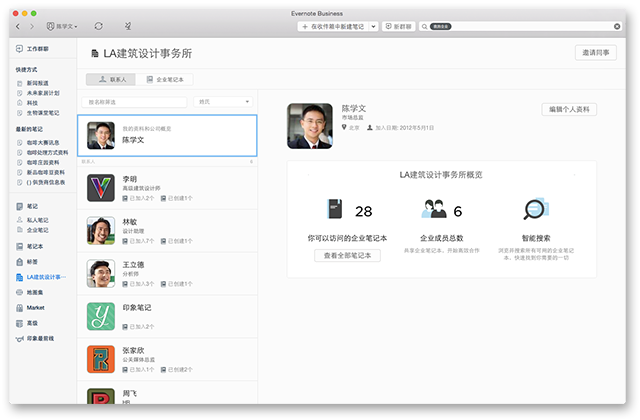

★ 在 “企业主页” 可以看到所有加入企业帐户的团队成员列表,包括每位成员的职位、电子邮箱等个人资料。
★ 你也可以在 “企业主页” 并查看和加入同事的共享笔记本。点击笔记本旁的 “加入”按钮,此笔记本就会出现在你的笔记本列表中。
3. 收集调研信息,开展团队协作
团队成员加入共享笔记本之后,就可以开始把调研资料按类别存放进印象笔记了。
3.1 扫描纸质文件
纸质文件可以通过印象笔记移动客户端上的扫描摄像头、扫描宝(目前支持 iPhone 和 iPad)、ScanSnap 扫描仪,快速、整洁、有序地扫描进印象笔记,转变为可以搜索和共享的笔记。
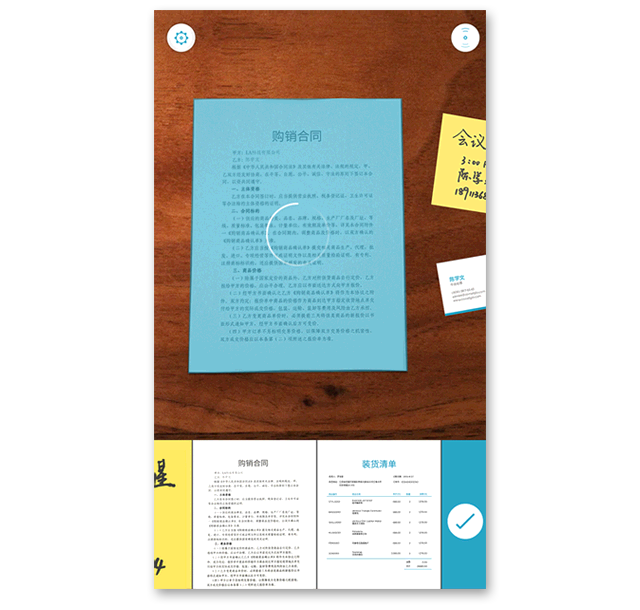
3.2 汇聚电子文档
诸如 PDF、Word、Excel 之类的电子文档,可以直接从电脑硬盘拖拽到印象笔记。作为企业用户,附件文档里的内容,都可搜索得到。
Word、Excel 等 Office 文档拖拽到印象笔记后,同样会自动创建一个副本,已附件的形式保存在笔记中。在安装了 Office 软件的电脑或移动设备上,双击附件即可直接在笔记中打开文档并进行编辑,修改会自动保存到笔记附件里。
PDF 是公司财报常用的格式,拖拽进印象笔记后,将会创建一个文件的副本,以附件的形式保存在笔记中。PDF 格式的附件,在笔记中可以直接预览。企业用户,还可以使用印象笔记的标注工具,对 PDF 进行标注。
标注 PDF 的具体操作步骤:
- 右键单击 PDF 附件;
- 在下拉菜单中选择 “标注这份 PDF";
- 选择标注工具,对内容进行标注;
- 标注完成后,关闭标注窗口。


★ 标注图示可以清楚,只需再次打开标注窗口,选中标记,按 “Delete” 键即可。
★ 你也可以把包含标记的 PDF 文档下载到电脑中。
3.3 收集网络信息
投资公司需要时刻关注行业动态,不断收集最新行业资讯。印象笔记·剪藏浏览器插件,是一个非常不错的工具,可以快速收藏各类网页图文,并永久保存进印象笔记。
使用印象笔记·剪藏的具体操作步骤:
- 电脑上下载并安装印象笔记·剪藏浏览器插件;
- 重启浏览器(地址栏旁边会出现一个大象头图标,即为剪藏安装成功);
- 打开需要保存的网页,点击剪藏图标;
- 在弹出窗口中输入印象笔记用户名和密码,点击 “登录”;
- 选择需要保存的笔记本,点击 “保存”。


★ 印象笔记·剪藏提供了多种内容保存模式(网页正文、隐藏广告、整个页面、网页截屏),让你根据不同需求,选择保存内容。
★ 网页剪藏后,将会自动生成一条可以编辑的笔记,永久保存在印象笔记中。
★ 你可以对剪藏的内容进行标注,突出重点;还可以为剪藏的网页添加标签,方便日后查找。
★ 剪藏支持Google Chrome、Safari、IE 7+和Opera浏览器等主流浏览器
4. 添加标签,便捷查找调研信息
你可以通过 “标签” 为笔记添加关键词和注释,日后笔记查找起来更方便。企业帐户的标签分为 “私人标签” 和 “企业标签”。“企业标签” 归公司所有。在企业笔记本中,标签可以作为关键词来进行搜索。
例如,在 Google 相关的笔记编辑栏上方 “点击添加标签”,添加股票代码 “GOOGL” 标签。日后,只需查找 “GOOGL” 标签,就可以快速找到所有与Google相关的笔记。


★ 每条笔记可以添加一个或多个标签。
★ 为标签创建一套命名规则,日后查找和管理起来会更加便捷。
快速收集各类调研信息、便捷与团队共享调研资料,印象笔记企业版已然成为投资团队开展调研的得力助手。
“印象笔记企业版搭建了一个内部知识平台,将每个人的思想火花与工作进展累积成智慧的海洋,变成团队巨大的知识宝库与灵感源泉。”
— 程明霞 哈佛商业评论中文版副主编